Cov txheej txheem:
- Kauj Ruam 1: Cov Txheej Txheem Tsis Xav Tau
- Kauj Ruam 2: Conexão Dos Fios
- Kauj Ruam 3: Como Controlar thiab Matriz De Pontos Com O Arduino
- Kauj Ruam 4: Siv Raws Li Funções Da Biblioteca LedControl
- Kauj Ruam 5: Cov lus qhia
- Kauj ruam 6: Qhib
- Kauj Ruam 7: Tsis Kawg, Você Terá Algo Parecido Com Isto:
- Kauj Ruam 8: Pong - O Jogo
- Kauj Ruam 9: O Código
- Kauj ruam 10: Qhia tawm

Video: Guia Para Matriz MAX7219 8 × 8 + Jogo Pong: 10 Kauj Ruam

2024 Tus sau: John Day | [email protected]. Kawg hloov kho: 2024-01-30 09:25
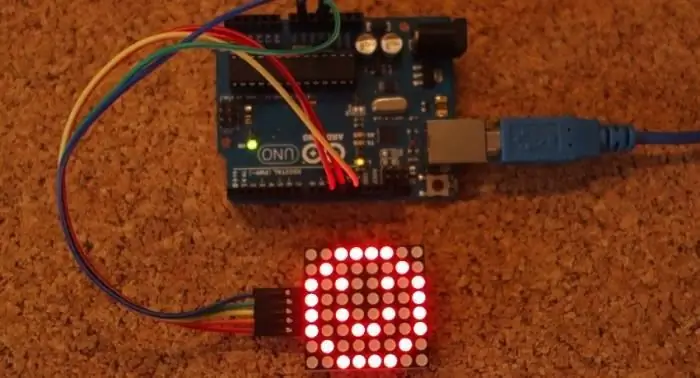

Qhia tawm
Ib qho piv txwv ntawm pontos que vamos tau siv zes projeto é uma matriz 8 × 8, o que significa que possui 8 colunas e 8 linhas, portanto, contém um total de 64 LEDs. O nti MAX7219 facilita o controle da matriz de pontos usando apenas 3 pinos digitais da placa Arduino.
Lub suab nkauj zoo sib xws hauv matriz de pontos com o chip MAX7219 como módulo, yooj yim dua thiab fiação. Você pode verificar a matriz de pontos em alguma loja aqui no Brasil e encontrar o melhor preço.
Você pode controlar mais de uma matriz por vez. Para isso, você só precisa conectá-los uma na outra. Eles têm pinos nos dois lados para estender a matriz de pontos.
Acesse meu último artigo e baixe o ebook de graça: Aprenda Arduino Ua Zero com 10 projetos diferentes. O link es esse.
Kauj Ruam 1: Cov Txheej Txheem Tsis Xav Tau
- 1x matrix de pontos com nti MAX72119;
- 1x Arduino Uno;
- 1 x potenciômetro de 1k ohm;
- Txiv neej-poj niam.
Kauj Ruam 2: Conexão Dos Fios
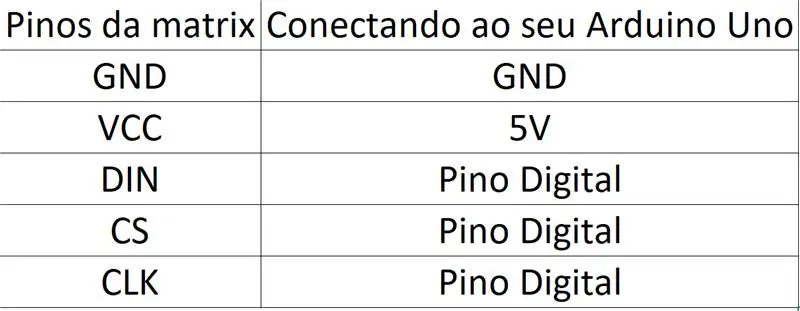
Você precisa conectar 5 pinos da matriz de pontos à sua placa Arduino. Ua raws li cov lus qhia hauv qab no:
Kauj Ruam 3: Como Controlar thiab Matriz De Pontos Com O Arduino
Txhawm rau ua kom yooj yim rau kev tswj hwm los ntawm matriz de pontos, tsis tas yuav tsum tau
baixar e instalar tsis muaj Arduino IDE thiab biblioteca LedControl. Txhawm rau teeb tsa cov ntaub ntawv, ua raws li cov hauv qab no:
1. Clique aqui para baixar a biblioteca LedControl. Você deve ter uma pasta.zip em seus rub tawm;
2. Descompacte a pasta.zip e você deve obter a pasta LedControl-master;
3. Renomeie sua pasta de LedControl-master rau LedControl;
4. Mova a pasta LedControl para a pasta de bibliotecas de instalação do Arduino IDE;
5. Finalmente, abra novamente seu IDE ua Arduino.
Kauj Ruam 4: Siv Raws Li Funções Da Biblioteca LedControl
Ib qho kev ua haujlwm zoo tshaj plaws ntawm exibir algo na matriz de pontos é usando li kev lom zem setLed (), setRow () ou setColumn (). Essas funções permitem controlar um único coj, uma linha ou uma coluna por vez. Aqui estão os parâmetros para cada função:
- setLed (endereço, linha, col, estado);
- addr é o endereço da sua matriz, por exemplo, se você tiver apenas 1 matriz, o int addr será xoom;
- linha é a linha em que o coj está localizado;
- col é a coluna em que o coj está localizado;
- Estado
- É verdade ou 1 se você deseja ativar o led
- é falso ou 0 se você deseja desativá-lo
setRow (addr, linha, siab tawv)
setCol (addr, coluna, valor)
Kauj Ruam 5: Cov lus qhia
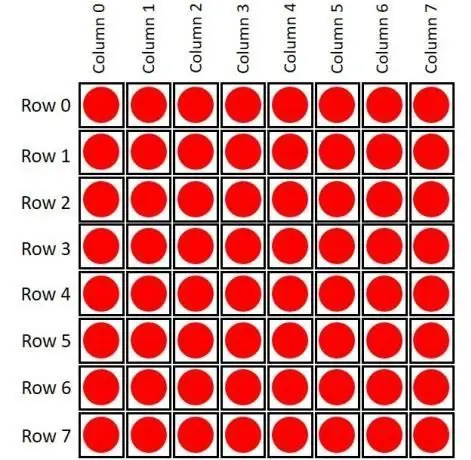
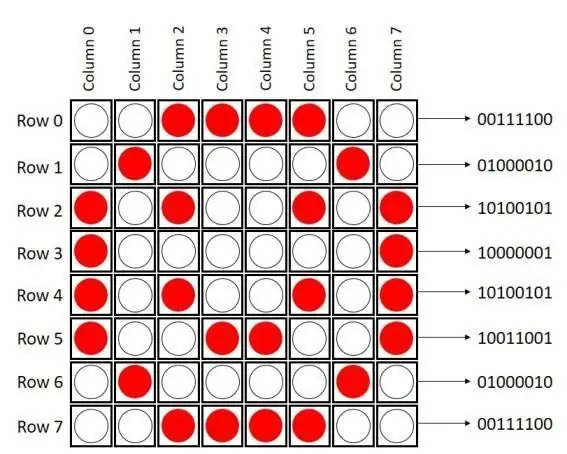
Como afirmado anteriormente, essa matriz possui 8 colunas e 8 linhas. Eles são indexados de 0 a 7. Segue a primeira figura para melhor entendimento.
Se você deseja exibir algo na matriz, basta tomar nota dos LEDs que estão ligados ou desligados na matriz. Los ntawm qhov ua piv txwv, nws yog qhov tsim nyog tau txais kev tso cai los ntawm lub tsev feliz, uas yog qhov tseem ceeb tshaj plaws nyob rau hauv segunda daim duab:
Kauj ruam 6: Qhib
Aqui está um esboço simples que exibe três tipos de rosto:
um rosto triste, um rosto neutro e um rosto feliz. Carregue lossis seguinte código rau seu Arduino:
github.com/frbabos/projetos-com-arduino/blob/master/matrix-de-led-facial
Kauj Ruam 7: Tsis Kawg, Você Terá Algo Parecido Com Isto:

Kauj Ruam 8: Pong - O Jogo
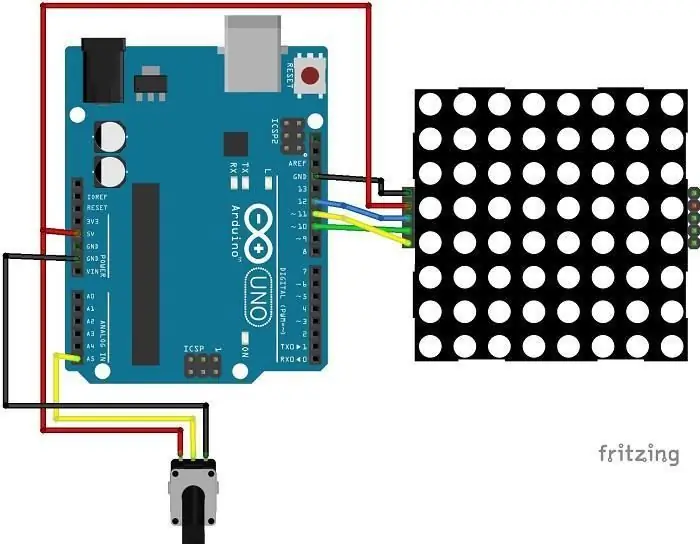
O jogo de pong que você está muaj txiaj ntsig zoo rau kev sim foi criado los ntawm Alessandro Pasotti.
Para o jogo de pong, você só precisa adicionar um potenciômetro de 1k ohm ao esquema anterior. Monte o novo circuito, ua raws li cov lus pom zoo los ntawm cov neeg ua haujlwm:
Kauj Ruam 9: O Código
Carregue lossis seguinte código na sua placa Arduino:
Kauj ruam 10: Qhia tawm

Aqui está a demonstração final de mim jogando pong. Divirta-se!
